Vergrößern der Entwurfsschrift (Microsoft Word)
Word bietet einen Bearbeitungsmodus, mit dem Sie viele der Probleme unterdrücken können, die normalerweise mit der Anzeige eines Dokuments verbunden sind. Dieser als Entwurfsmodus bezeichnete Modus führt dazu, dass Dokumente in einer Entwurfsschriftart mit nur minimaler Formatierung angezeigt werden und Grafiken nur als Platzhalterfelder angezeigt werden. Sie versetzen Word in diesen Entwurfsmodus, indem Sie das Kontrollkästchen Entwurfsschrift auf der Registerkarte Ansicht des Dialogfelds Optionen aktivieren. (Diese Option ist nur anwendbar, wenn Sie Normal- oder Gliederungsansichten Ihres Dokuments verwenden.)
Für einige Benutzer ist die in diesem Modus verwendete Entwurfsschrift möglicherweise nicht groß genug, um gut sichtbar zu sein. Wenn Sie Word 2002 oder Word 2003 verwenden, können Sie die tatsächlich als Entwurfsschrift verwendete Schriftart sowie deren Größe ändern. Diese Einstellung wird auf derselben Registerkarte „Ansicht“ des Dialogfelds „Optionen“ (siehe Abbildung 1) vorgenommen, auf der Sie das Kontrollkästchen „Entwurfsschrift“ aktivieren.
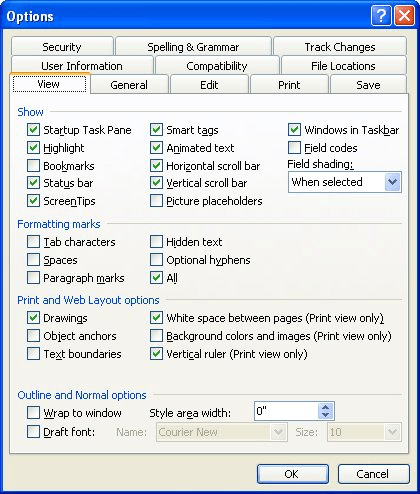
Abbildung 1. Die Registerkarte Ansicht des Dialogfelds Optionen.
Wenn Sie eine ältere Version von Word verwenden, können Sie die Entwurfsschriftart oder ihre Größe in Word selbst nicht ändern. Sie können jedoch die scheinbare Größe des Texts ändern, indem Sie einfach die Zoomeinstellung für den Bildschirm ändern. Erhöhen Sie einfach die Zoomeinstellung, bis der Text die Größe hat, die Sie für angenehm halten. Bei Bedarf möchten Sie möglicherweise auch sicherstellen, dass das Kontrollkästchen In Fenster umbrechen auf der Registerkarte Ansicht des Dialogfelds Option aktiviert ist.
WordTips ist Ihre Quelle für kostengünstige Microsoft Word-Schulungen.
(Microsoft Word ist die weltweit beliebteste Textverarbeitungssoftware.) Dieser Tipp (1568) gilt für Microsoft Word 97, 2000, 2002 und 2003. Sie finden eine Version dieses Tipps für die Multifunktionsleistenschnittstelle von Word (Word 2007) und später) hier: